Bez względu na to, czy chcesz zmienić typ konta, czy jego nazwę, istnieje wiele sposobów, aby to zrobić. Warto pamiętać, że zmiana konta administratora wymaga ostrożności, aby uniknąć niezamierzonych konsekwencji. W kolejnych częściach artykułu dowiesz się, jak przeprowadzić te zmiany krok po kroku oraz jakie zabezpieczenia warto zastosować, aby chronić swoje dane.
Najważniejsze informacje:- Możesz zmienić typ konta administratora na użytkownika standardowego za pomocą Ustawień lub Zarządzania komputerem.
- Zmiana nazwy konta administratora jest możliwa przez Panel sterowania.
- Wiersz poleceń (CMD) również umożliwia aktywację konta administratora.
- Przed dokonaniem zmian, zawsze warto zrobić kopię zapasową ważnych danych.
- W przypadku problemów z kontem administratora, istnieją metody przywracania dostępu.
Zmiana konta administratora w Windows 10: krok po kroku bez ryzyka
Zmiana konta administratora w systemie Windows 10 jest prostym procesem, który można wykonać na kilka sposobów. Dzięki tym krokom możesz zmienić typ konta lub zmienić jego nazwę bez obaw o utratę danych. Poniżej przedstawiamy szczegółowe instrukcje, które pomogą Ci w tej operacji oraz zapewnią, że wszystko przebiegnie gładko.
Warto pamiętać, że zmiana konta administratora może być konieczna w różnych sytuacjach, na przykład gdy chcesz ograniczyć uprawnienia użytkownika lub zmienić nazwę konta na bardziej odpowiednią. W tej sekcji omówimy podstawowe kroki, które pozwolą Ci na bezpieczne dokonanie tych zmian.
Jak zmienić typ konta administratora w Windows 10 bez problemów
Aby zmienić typ konta administratora na użytkownika standardowego, wykonaj poniższe kroki. Najpierw uruchom Ustawienia za pomocą skrótu klawiszowego Windows + I. Następnie przejdź do sekcji Konta i wybierz Użytkownicy. Znajdź konto, które chcesz zmienić, a następnie kliknij Zmień typ konta. W menu rozwijalnym wybierz Użytkownik standardowy i kliknij OK. Teraz Twoje konto zostało zmienione i ma ograniczone uprawnienia.
Jak zmienić nazwę konta administratora w Windows 10 łatwo i szybko
Zmiana nazwy konta administratora w systemie Windows 10 jest prostym procesem, który można wykonać w kilku krokach. Aby to zrobić, otwórz Panel sterowania i przejdź do sekcji Konta użytkowników. Następnie wybierz konto administratora, którego nazwę chcesz zmienić, a następnie kliknij Zmień swoją nazwę konta. Wprowadź nową nazwę, a następnie kliknij Zmiana nazwy, aby zatwierdzić zmiany. Twoje konto teraz będzie miało nową nazwę, co może ułatwić identyfikację użytkowników w systemie.
Zmiana konta administratora: różne metody i ich zalety
Istnieje kilka metod zmiany konta administratora w systemie Windows 10, z których każda ma swoje zalety. Możesz skorzystać z Ustawień systemu, Zarządzania komputerem lub wiersza poleceń. Każda z tych metod ma swoje unikalne cechy, które mogą być bardziej lub mniej odpowiednie w zależności od Twoich potrzeb. Poniżej znajduje się tabela porównawcza różnych metod, która pomoże Ci wybrać najodpowiedniejszą dla Ciebie.
| Metoda | Zalety | Wady |
| Ustawienia systemu | Łatwy dostęp, intuicyjny interfejs | Może być ograniczony w przypadku zaawansowanych zmian |
| Zarządzanie komputerem | Większa kontrola nad użytkownikami i uprawnieniami | Może być bardziej skomplikowane dla początkujących |
| Wiersz poleceń | Możliwość szybkiej edycji konta | Wymaga znajomości komend |
Użycie Ustawień systemu do zmiany konta administratora
Aby zmienić konto administratora za pomocą Ustawień systemu, najpierw uruchom Ustawienia przez skrót klawiszowy Windows + I. Następnie przejdź do sekcji Konta i kliknij na Użytkownicy. Wybierz konto, które chcesz zmienić, a następnie kliknij przycisk Zmień typ konta. W rozwijanym menu wybierz, czy chcesz, aby konto stało się Użytkownikiem standardowym lub wrócić do Administratora, a następnie potwierdź klikając OK. To wszystko! Twoje konto zostało zaktualizowane zgodnie z wybranym typem.
Zmiana konta administratora przez Zarządzanie komputerem
Innym sposobem na zmianę konta administratora jest użycie Zarządzania komputerem. Aby to zrobić, naciśnij Windows + X i wybierz Zarządzanie komputerem z menu kontekstowego. W oknie, które się otworzy, przejdź do sekcji Użytkownicy i znajdź konto administratora, które chcesz zmienić. Kliknij prawym przyciskiem myszy na to konto i wybierz Właściwości. W zakładce Członkostwo w grupie zmień typ konta na Użytkownik standardowy lub inny odpowiedni typ, a następnie kliknij OK, aby zatwierdzić zmiany.
Czytaj więcej: Jak zainstalować Windows 10 na laptopie bez systemu - proste kroki
Potencjalne zagrożenia: jak uniknąć utraty danych przy zmianie konta
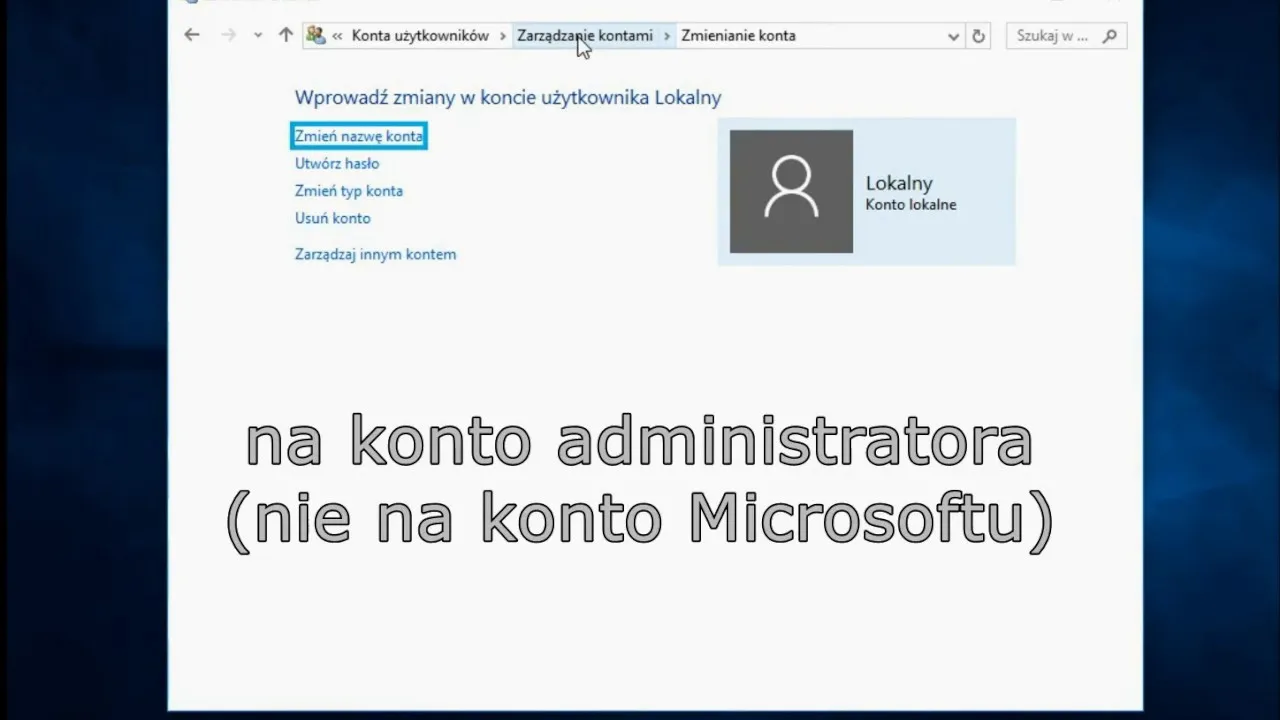
Zmiana konta administratora w systemie Windows 10 wiąże się z pewnymi ryzykami, które mogą prowadzić do utraty danych. W przypadku, gdy konto administratora jest usuwane lub zmieniane na użytkownika standardowego, istnieje możliwość, że niektóre pliki lub ustawienia mogą zostać utracone. Dlatego przed dokonaniem jakichkolwiek zmian, ważne jest, aby zabezpieczyć swoje dane i upewnić się, że masz aktualne kopie zapasowe. Pamiętaj, aby zaplanować tę operację, aby uniknąć nieprzyjemnych niespodzianek.
Dlaczego ważne jest, aby robić kopię zapasową przed zmianą
Robienie kopii zapasowej danych przed zmianą konta administratora jest kluczowe dla zapewnienia bezpieczeństwa informacji. W przypadku błędów podczas zmiany konta, możesz stracić dostęp do ważnych plików lub ustawień. Kopie zapasowe pozwalają na przywrócenie danych w razie potrzeby, co daje Ci spokój umysłu. Warto korzystać z różnych metod tworzenia kopii zapasowych, takich jak zewnętrzne dyski twarde, chmura czy oprogramowanie do tworzenia kopii zapasowych.Jak zabezpieczyć dane przed usunięciem konta administratora
Aby zabezpieczyć swoje dane przed usunięciem konta administratora, warto zastosować kilka skutecznych metod. Po pierwsze, wykonaj kopię zapasową wszystkich ważnych plików na zewnętrznym dysku twardym lub w chmurze. Umożliwi to przywrócenie danych w przypadku ich utraty. Po drugie, możesz skorzystać z oprogramowania do synchronizacji danych, takiego jak Google Drive lub OneDrive, aby automatycznie przesyłać pliki do chmury. Wreszcie, upewnij się, że masz dostęp do innego konta administratora, aby móc w razie potrzeby przywrócić dostęp do usuniętych danych.
Rozwiązywanie problemów: co zrobić, gdy zmiana konta nie działa
Gdy zmiana konta administratora nie działa, istnieje kilka typowych problemów, które mogą się pojawić. Czasami mogą wystąpić błędy związane z uprawnieniami, które uniemożliwiają dokonanie zmian. W innych przypadkach może być konieczne ponowne uruchomienie systemu, aby zmiany mogły zostać zastosowane. Ważne jest, aby dokładnie sprawdzić komunikaty o błędach i postępować zgodnie z instrukcjami, aby zidentyfikować źródło problemu.
Najczęstsze problemy podczas zmiany konta administratora
Podczas zmiany konta administratora użytkownicy mogą napotkać różne problemy. Najczęstsze z nich to brak uprawnień do dokonania zmian, co może być spowodowane zalogowaniem się na niewłaściwe konto. Inne problemy mogą obejmować błędy systemowe, które uniemożliwiają zapisanie zmian, lub niekompatybilność z oprogramowaniem zabezpieczającym. W takich przypadkach warto sprawdzić, czy wszystkie aktualizacje systemowe są zainstalowane oraz czy oprogramowanie antywirusowe nie blokuje operacji.Jak skutecznie zarządzać kontami użytkowników w Windows 10
Po zmianie konta administratora w systemie Windows 10 warto zastanowić się nad efektywnym zarządzaniem kontami użytkowników, aby zapewnić bezpieczeństwo i płynność pracy. Warto rozważyć wprowadzenie polityki haseł, która wymusza regularną zmianę haseł oraz stosowanie silnych kombinacji, co zwiększa ochronę przed nieautoryzowanym dostępem. Dodatkowo, korzystanie z narzędzi do monitorowania aktywności kont może pomóc w identyfikacji potencjalnych zagrożeń i nieprawidłowości w użytkowaniu.
W przyszłości, z uwagi na rosnące zagrożenia w sieci, automatyzacja zarządzania kontami stanie się kluczowym elementem ochrony danych. Wykorzystanie oprogramowania do zarządzania tożsamością (Identity Management Software) pozwoli na centralizację kontroli nad kontami, co ułatwi audyt i wdrażanie polityk bezpieczeństwa. Dzięki takim rozwiązaniom można zminimalizować ryzyko błędów ludzkich i zwiększyć efektywność zarządzania użytkownikami w organizacji.





